Minden, ami az új Windows 8.1 Start gombra és a továbbfejlesztett kezdőképernyőre vonatkozik
Amikor a Microsoft megjelent a Windows 8 2012 októberében a társaság komoly visszaélésekkel szembesült hűséges rajongói által a Start Button (más néven Start Orb) keverékéből történő eltávolításáért. Elődjeivel ellentétben a Windows 8 a Start képernyőre indul, amely a jó olot normál alkalmazáslapként jeleníti meg. A Start képernyő a Start gomb helyébe a Start gomb lép, amely akkor jelenik meg, amikor az egérmutató a bal alsó sarokba érkezik. Miután egy ideig lejátszottuk a Windows 8.1 Preview alkalmazást, csak annyit mondhatunk, hogy Redmond végre meghallgatta a felhasználókat. A 180 fokos fordulat mellett a Windows 8.1 nemcsak visszahozza ezt az ismerős Start gombot, hanem lehetővé teszi a felhasználók számára, hogy egyenesen az asztalra indítsanak. Ettől eltekintve, maga a Start képernyő is kissé javult, így nagyobb rugalmasságot biztosítva a felhasználóknak a csempe méretének megváltoztatásában, és könnyebben a csempecsoportok létrehozásában és szerkesztésében. A szünet után alaposabban megvizsgáljuk ezeket a funkciókat.
A Start gomb
A Start gomb volt az első kellemes dolog, amit észrevettünk a frissített operációs rendszer telepítése és futtatása után. A Windows 7-től eltérően a Windows 8.1 Start gombja lapos, sima-fehér mintázatot képvisel, amely jól illeszkedik az operációs rendszer új megjelenéséhez és megjelenéséhez.
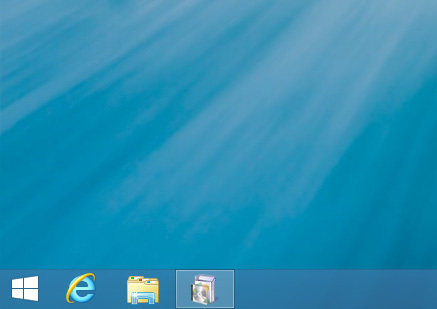
Vigye az egérmutatót a Start gomb fölé, és látni fogja, hogy a logó ékezetes színre vált (alapértelmezés szerint sötét lila árnyalatú) a fekete háttér felett. A logón áthaladó animált csillogás (itt és a Start Charm-ban is) valószínűleg nem tűnik nagyon modern felhasználói felületnek, de jó hatást fejt ki.

Amit sok felhasználó csalódást okozhat, hogy a Start gomb egyszerűen megnyitja a Start képernyőt. Úgy van; még mindig nincs olyan felbukkanó menü, mint amilyenhez már hozzászoktunk a Windows korábbi verzióin keresztül. Ne aggódjon, bár a a Start képernyő legjobb alternatívái. Azt is beállíthatja, hogy az új Start gomb kissé megismételje a régi Start Orb viselkedését azáltal, hogy a Start képernyő helyett az Összes alkalmazás képernyőt nyitja meg. Ezt a következő navigációs lehetőségekkel együtt egy közelgő postában fogjuk megvitatni.
Bármennyire furcsának is tűnik, a Start gomb nem jelenik meg a Start képernyő bal alsó sarkában, csak ha az egérmutatót odamozgatja. Jó lett volna, ha a gomb állandóan ott van, hogy a dolgok kissé okosabbak legyenek.

Új kezdőképernyő csempe méretek és testreszabási lehetőségek
Nem fog drasztikus változást találni a Windows 8.1 Előnézet kezdőképernyőjén. Pontosan úgy néz ki, mint a Windows 8 megfelelője, az egyetlen különbség, hogy a dinamikus kezdőképernyő háttérrel rendelkeznek finom animációkkal, valamint új csempe átméretezési és rendezési lehetőségekkel. Jelenleg úgy tűnik, hogy csak egy animált háttér létezik, ez az alapértelmezett háttér a betta halhoz. Egy másik nagyon praktikus kiegészítés az a lehetőség, hogy az aktuális háttérképet a Start képernyő háttérévé tegyük.
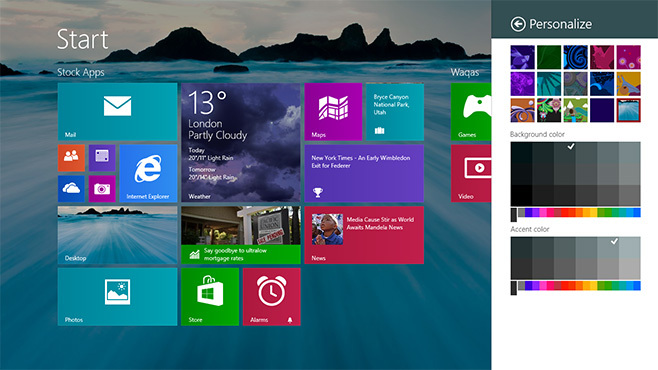
Folytatás a csempemérethez.
Eddig csak két csempeméret közül választhatott. A Windows 8.1, mobil társának nyomában, sokkal nagyobb rugalmasságot biztosít e tekintetben. Ha a jobb egérgombbal kattint egy csempére, egy új, "Átméretezés" gomb jelenik meg az alkalmazássorban.

Kattintson erre a gombra, és további két lehetőséget talál a kiválasztott csempe méretének növelésére vagy csökkentésére; Nagy és kicsi. A Windows 8 rendszerben csak a Windows 8.1 „Széles” és „Közepes” néven válthat. Az új nagyméretű alapvetően kétszer annyi magasságú Széles csempe. A Kis méret egy közepes csempe negyedéve. "

Bár a Kis csempék lehetővé teszik, hogy több hivatkozást csomagoljon egyetlen kötegbe, ne feledje, hogy az erre a méretre csökkentett csempék nem mutatnak élő információkat. Sőt, a túlméretezett érintőképernyős készülékek felhasználói zavarónak találhatják az új Kis méretű lapok megérintését.

Még nem egészen fejezzük be a Start képernyőt. Egy másik fejlesztés, amelyet a Windows 8.1 Preview hozott az operációs rendszer ezen részére, az a módszer, amellyel testreszabhatja a csempecsoportokat. A Windows 8 Start képernyőjén meg kellett kattintania a miniscule (-) gombra a képernyőre kattintva kicsinyítheti a képet madártávlatból, majd kattintson a jobb egérgombbal egy csempére, hogy csoportot megadjon név. A Windows 8.1 hatékonyan finomította ezt a folyamatot azáltal, hogy kevesebb lépésre csökkentette. Kattintson a jobb gombbal a Start képernyő bármely pontjára, és válassza az új Testreszabás gombot az alkalmazássorból, hogy azonnal megjelenjen a csempék csoportosítása. Bármelyik csempére a jobb gombbal kattintva ugyanez történik.

Ha a testreszabás aktív, akkor gyorsan megnevezheti vagy átnevezheti a csempecsoportokat a tetszés szerint, az egyes feletti mezőre kattintva.

Kötegelt csempe mozgatása a kezdőképernyőn
A kezdőképernyő mostantól sokkal könnyebben szerkeszthető és rendezhető, köszönhetően egy nagyon alapvető elemnek jellemző, amelyben sok felhasználó egyetért azzal, hogy ott kellett volna lennie: tétel költöztetése csempe. A Windows 8 rendszerben egyszerre több lapkát húzhatott ki a Start képernyőn, de egyszerre csak egy lapkát mozgathatott. A 8.1-es pontban kiválaszthat annyi csempét, amennyit csak akar, és húzással mozgathatja a teljes választást egy másik vagy egy teljesen új csoportba. A csoport egy mozaikként mozog (az egyik, amelyet húz), a kiválasztott lapok teljes számát a jobb felső sarokban jelzi.
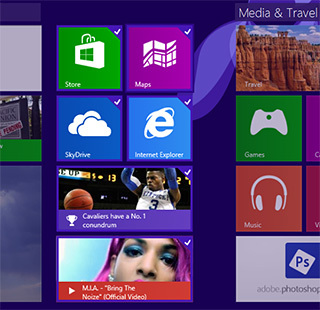
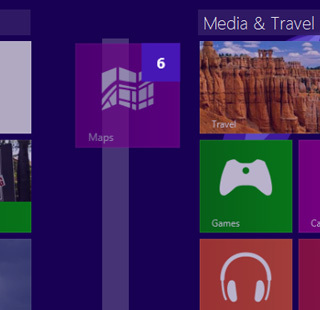
Könnyebb hozzáférés az összes alkalmazáshoz a kezdőképernyőn
Az Összes alkalmazás képernyő is sokkal könnyebben elérhető, mivel a parancsikont az elrejtett alkalmazások sávjából az előtérbe helyezték. Kattintson a kezdőképernyő bal alsó sarkában lévő legtöbb csempe alatti nyílra, vagy felfelé húzva a képernyőn.

Amikor a Windows 7 elindult, sokan megemlítették az új operációs rendszert, mivel ennek a Vista-nak kellett volna lennie. A Windows 8 és a Windows 8.1 mögött a történet nagyjából ugyanaz. A legjobb az, hogy a Windows 8.1 Preview nemcsak visszahozta a Windows 8 által szolgáltatott funkciókat, hanem a felhasználókra bízza annak eldöntését, hogy használni akarják-e őket.
Same Khan hozzájárult ehhez a hozzászóláshoz
Keresés
Legutóbbi Hozzászólások
A GOM Audio könnyű zenelejátszó, témákkal és webes rádió streaming-rel
Ha szereted kipróbálni a médialejátszókat, mint én, akkor a nevét G...
Wavosaur: Erőteljes hordozható audioszerkesztő 3D-s spektrum-elemzéssel
Ha úgy érzi, hogy a „Wavosaur” név wannabe dinoszaurusznak tűnik, a...
Látások: 3D-s képnézegető testreszabható elrendezésekkel és beépített szerkesztővel
Korábban néhány nagyon hasznos képmegtekintő és -szerkesztő szoftve...



